
このブログにお越しくださりありがとうございます。
新卒1年目で2社辞めた社会不適合者のユミです!(笑)
新卒1年目で2社辞めた社会不適合者ユミのぶっ飛び人生はこちら
突然ですが、Webマーケ初心者のみなさん!
Googleサーチコンソールってご存知ですか?
「何それ。全然聞いたことないよ。」
「SEO関連で名前をちらっと聞いたことあるだけだな。」
・WebサイトのSEO対策がしたい
・Googleサーチコンソールの使い方について調べたいけど、どのサイトも難しくてわからない。簡単教えてほしい。
この記事をご覧いただければ、あなたのそのお悩み!きれいさっぱり解消されます!
今回は、タイトルにもある通りGoogleサーチコンソールの初期設定方法と、主な使い方について日本一わかりやすくお話していきます!
それではいってみよー!
Googleサーチコンソールとは

Googleサーチコンソール
Webサイトを分析するための、Googleが無料で提供しているツールです。
自身のサイトに「何人がどういう経緯でたどり着いたのか」や、アクセス数の推移などを見ることが出来ます。
俗に「サチコ」と呼ばれています(笑)
「Googleサーチコンソール」とは別に、似たような名前で「Googleアナリティクス」というものも存在します。
簡単に言うと目的が違います。
「Googleサーチコンソール」は自分のサイトにユーザーがたどり着くまでを分析してくれるツールなのに対し、
「Googleアナリティクス」は、自分のサイトにたどり着いてくれた後のユーザーの行動を分析してくれます。
話をサーチコンソールに戻します!(笑)
サーチコンソールの役割を簡単にまとめると、以下の通りです!
1.Googleに対して新記事を書いたことをお知らせしてもらって、GoogleにSEOの順位を動かしてもらう
2.自分のサイトにどういうルートでユーザーが来てくれたのかを分析してもらう
では早速Googleサーチコンソールに自分のサイトを登録しましょう!
Googleサーチコンソール初期設定方法

①Googleサーチコンソール公式ホームページに行き、「今すぐ開始」をクリック
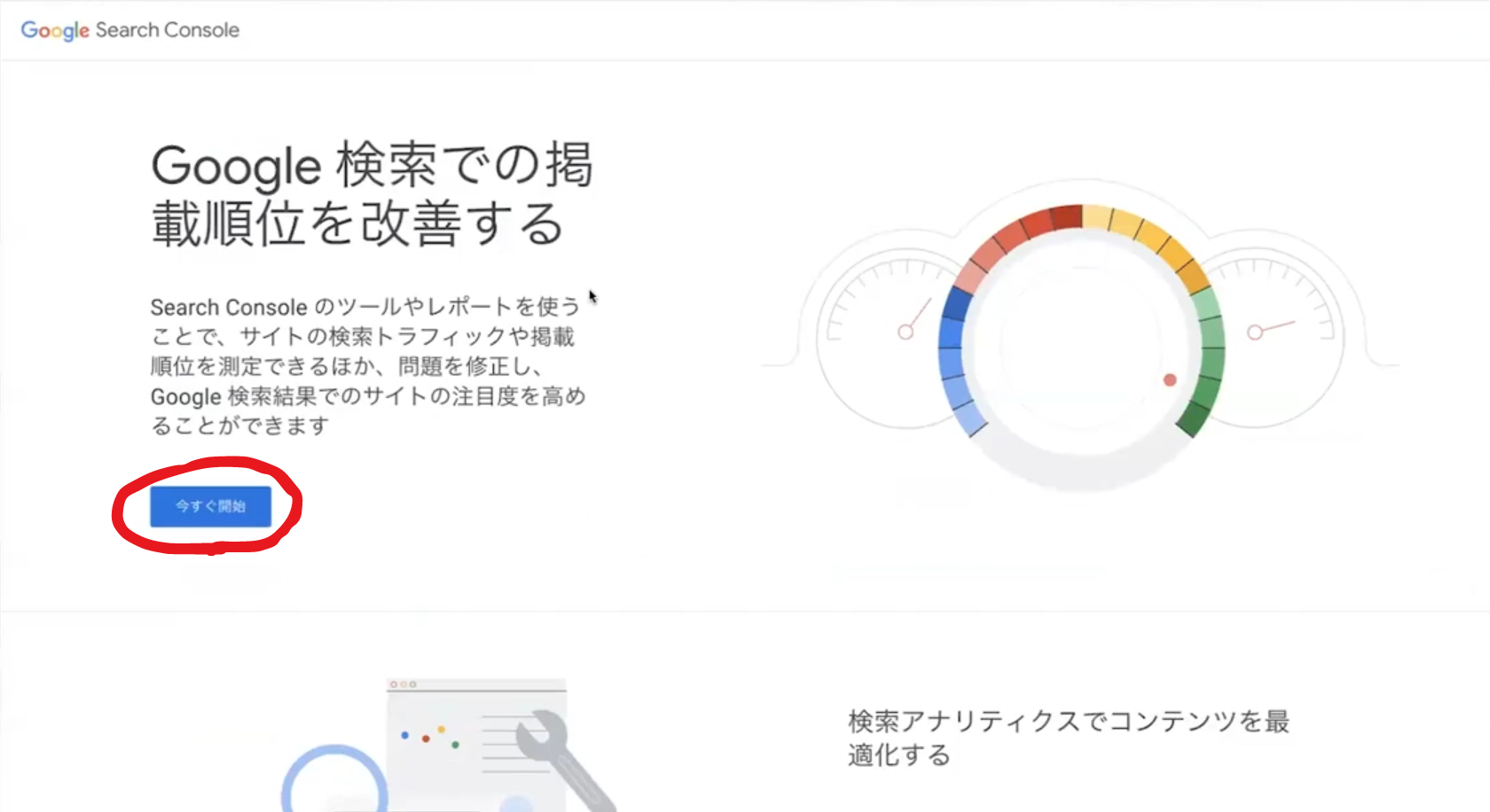
②Googleアカウントにログインする。アカウントがない場合は作成する。
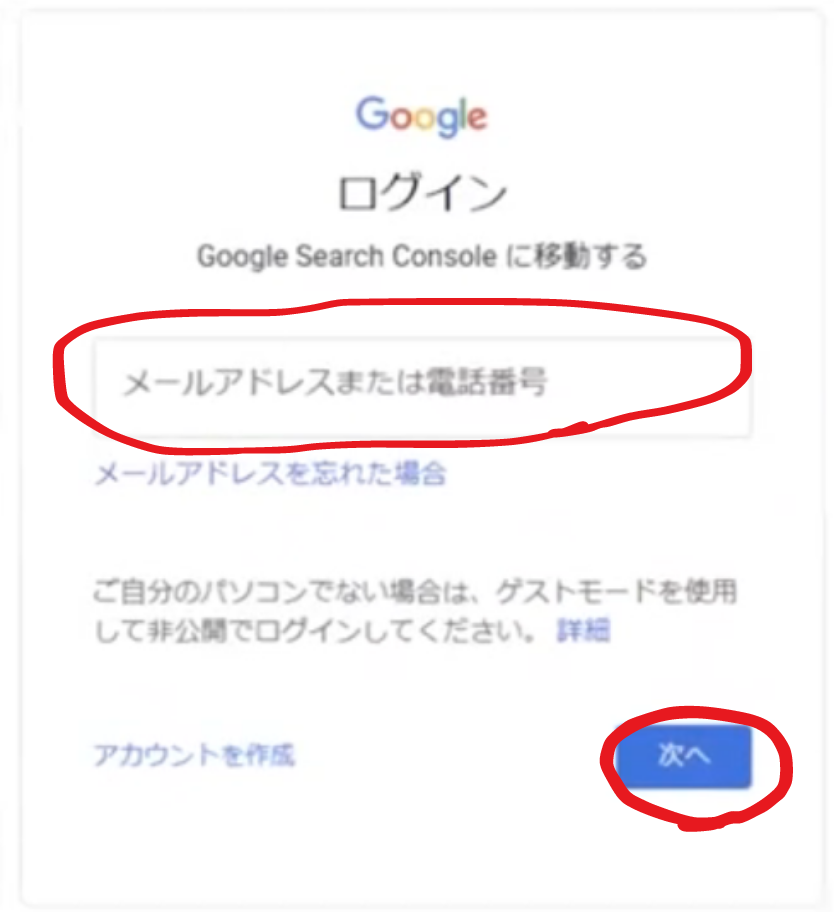
③プロパティタイプの選択で「URLプレフィックス」を選択し、自分のサイトのURLを入力して「続行」をクリック。
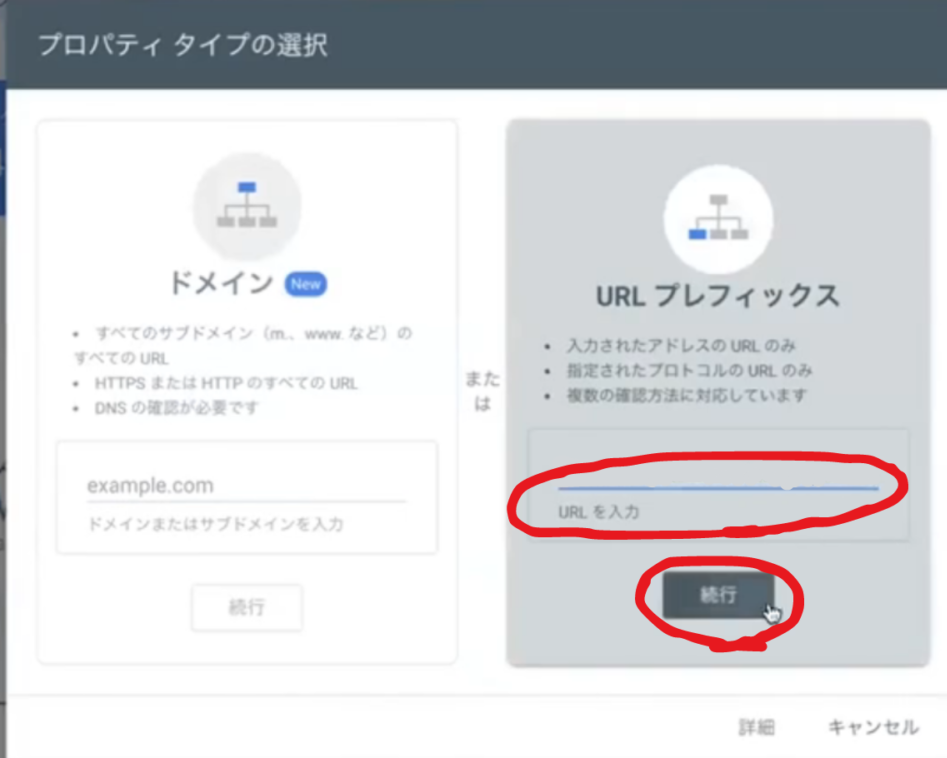
④所有権の確認をするために、「HTMLタグ」を選択し、メタタグをコピーする。
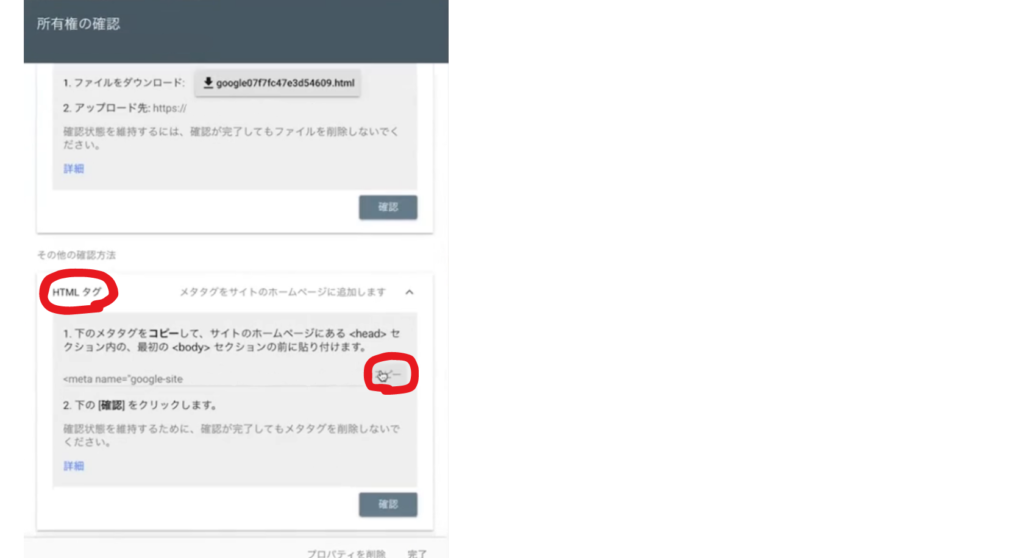
⑤WordPressに移動し、管理画面から「HTMLタグ設定」をクリック
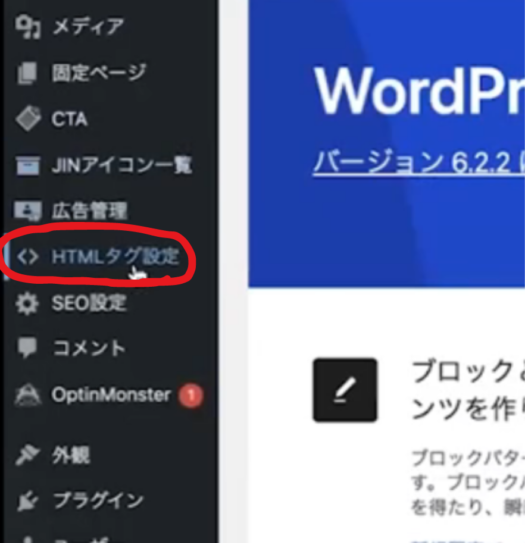
⑥【head内】に先ほどコピーしたHTMLタグをペーストし、「変更を保存」をクリック。
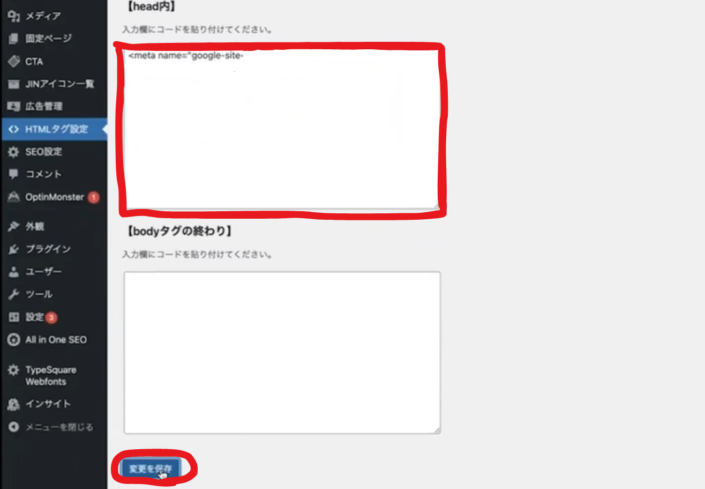
⑦Googleサーチコンソール に戻り、「確認」をクリック。
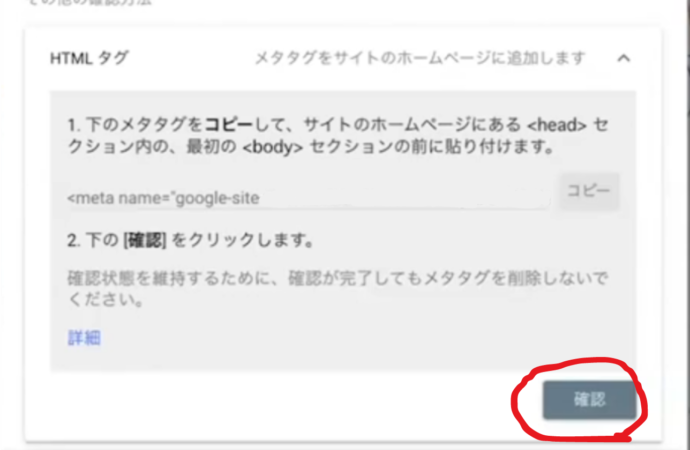
出来ました!!
Googleにサイトの存在を認識させよう!

GoogleにはクローラーというAIがいて、クローラーは常にインターネットを巡回しています。
クローラーの役割は、検索順位の見直しをするためのパトロールです。
そんなクローラーの日々のパトロールの優先順位は、ある程度決まっています。
サイトのページ数が多いサイトを優先的に回っていくため、まだ作成したてのサイトは巡回頻度が少ないです。
そのため「新しい記事できたよ!」とクローラーにアピールすることで、クローラーが来てくれるので、新しい記事の存在をなるべく早くGoogleに認知させることが出来ます!
更に言うと、その作業を簡単にできるプラグインが存在するんです!
ここからは、サイトマップを自動でサーチコンソールに送信して「クローラーさん!新しい記事書いたよ!見に来てね!」とアピールしてくれる、超便利プラグインのインストール方法をご紹介!
Googleサイトマップを自動で送信してくれるプラグイン「XML Sitemap Generator for Google」のインストール方法
①WordPress管理画面→プラグイン→新規追加
②検索画面に「XML Sitemap」と入れる。
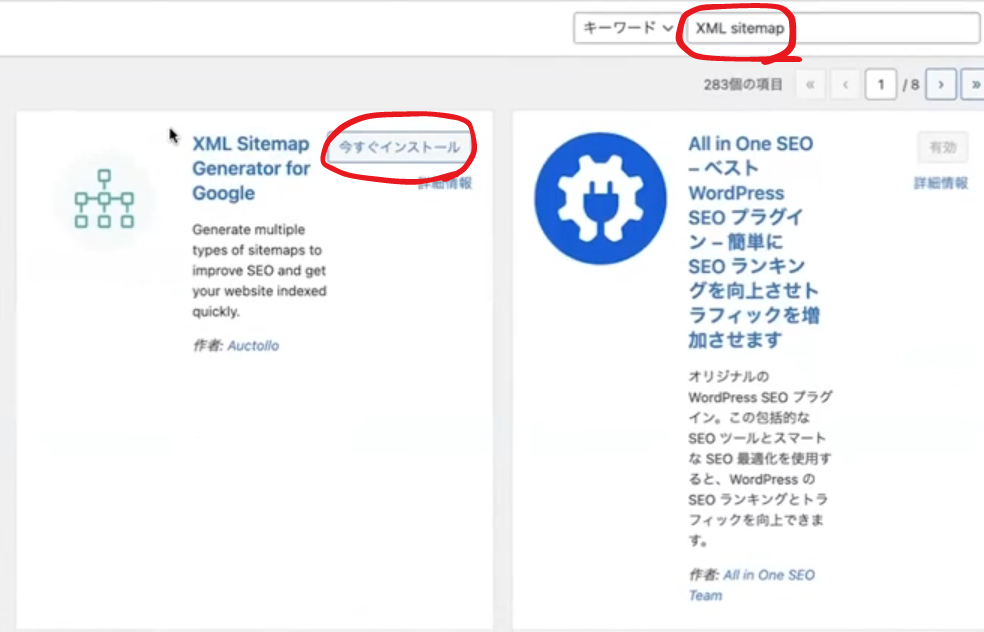
③左のメニュータブの「設定」から「XML Sitemap」をクリック
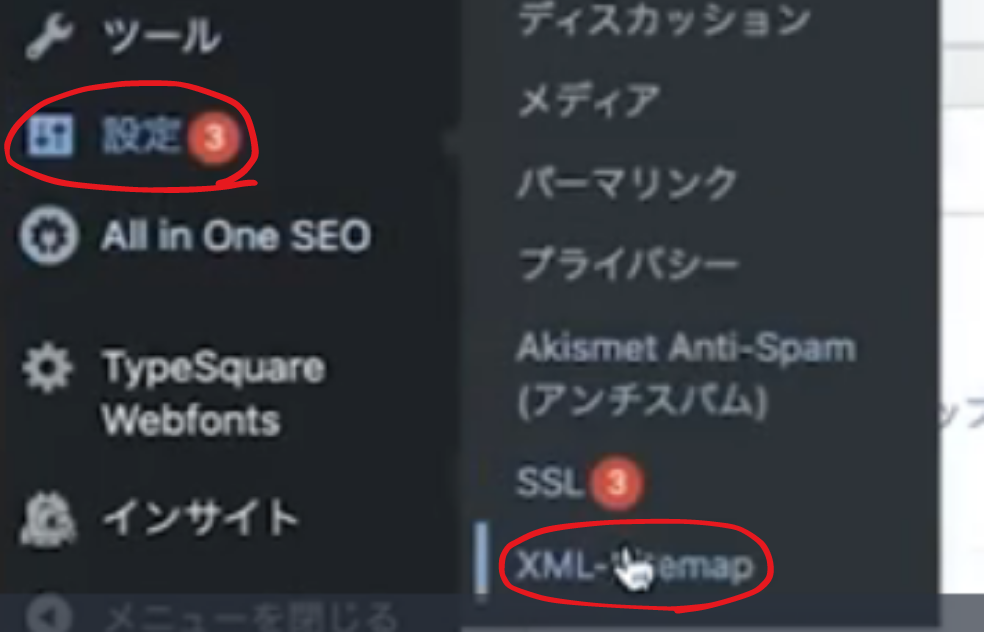
④「検索エンジンはまだ通知されていません。」の下にあるURLがサイトマップに送信するURLです。
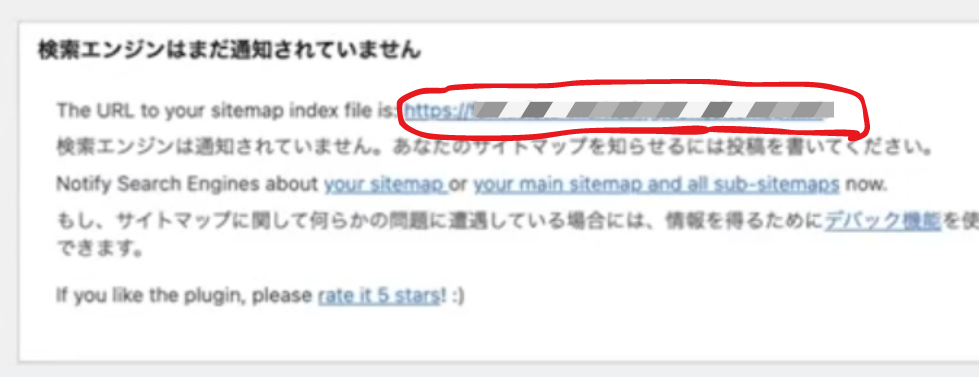
⑤Googleサーチコンソール を開き、メニューからサイトマップを選択。
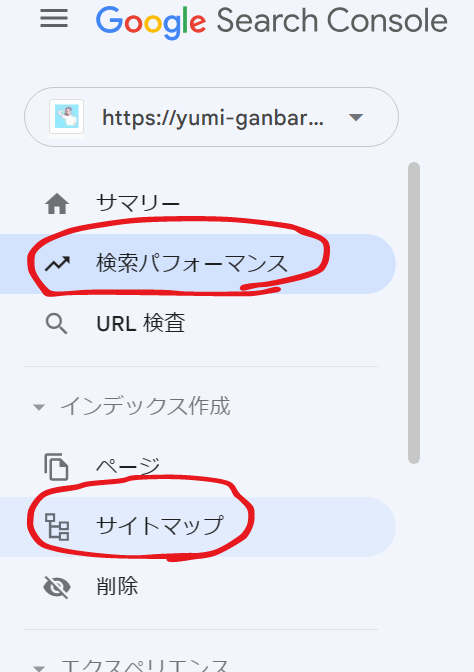
⑥新しいサイトマップに、先ほどの④でコピーしたURLの後半部分を入力し、「送信」をクリック
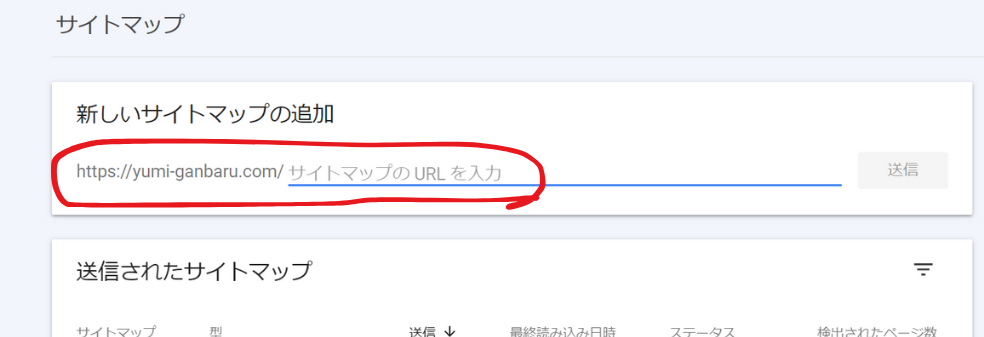
「サイトマップを送信しました」と、表示されれば完了です!
「XML Sitemap Generator for Google」のさらに詳しい説明はこちら↓

Googleサーチコンソールで見るべき3つの点

ここからは実際に、Googleサーチコンソールの見方についてお話していきます!
見るべきポイントは3つ!
①検索パフォーマンス
重要度:★★☆
Googleサーチコンソールの一番上に来るグラフです!
このグラフを見ると自分のサイトのSEOがどうなっているのか、グラフが上がった原因は何か。などを分析することが出来ます。
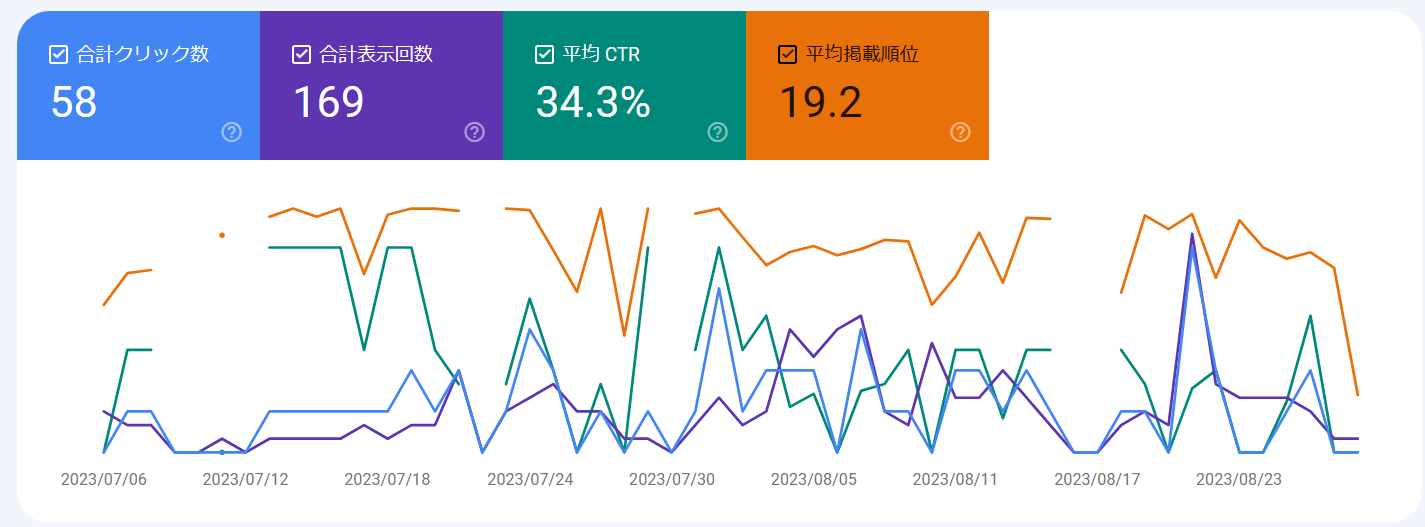
合計クリック数
Googleの検索結果画面で自分のサイトが出てきたときに、ユーザーが自分のサイトをクリックした回数の合計です。
合計表示回数
Googleの検索結果で自分のサイトが出てきた回数です。
平均CTR数
Googleの検索結果で自分のサイトが出てきて、ユーザーが実際に自分のサイトをクリックしてくれた確率です。
平均掲載順位
検索結果に出てくるサイトの平均的な順位です。
②クエリ
重要度:★★★
ユーザーがどんなキーワードを入れて、自分のサイトにたどり着いたのかがここで分かります。
この結果を見ることで、自分の狙ったユーザーにきちんと記事が届いているかを確認することが出来ますし、更にはすでに公開している記事をリライトする際にも役立ちます!
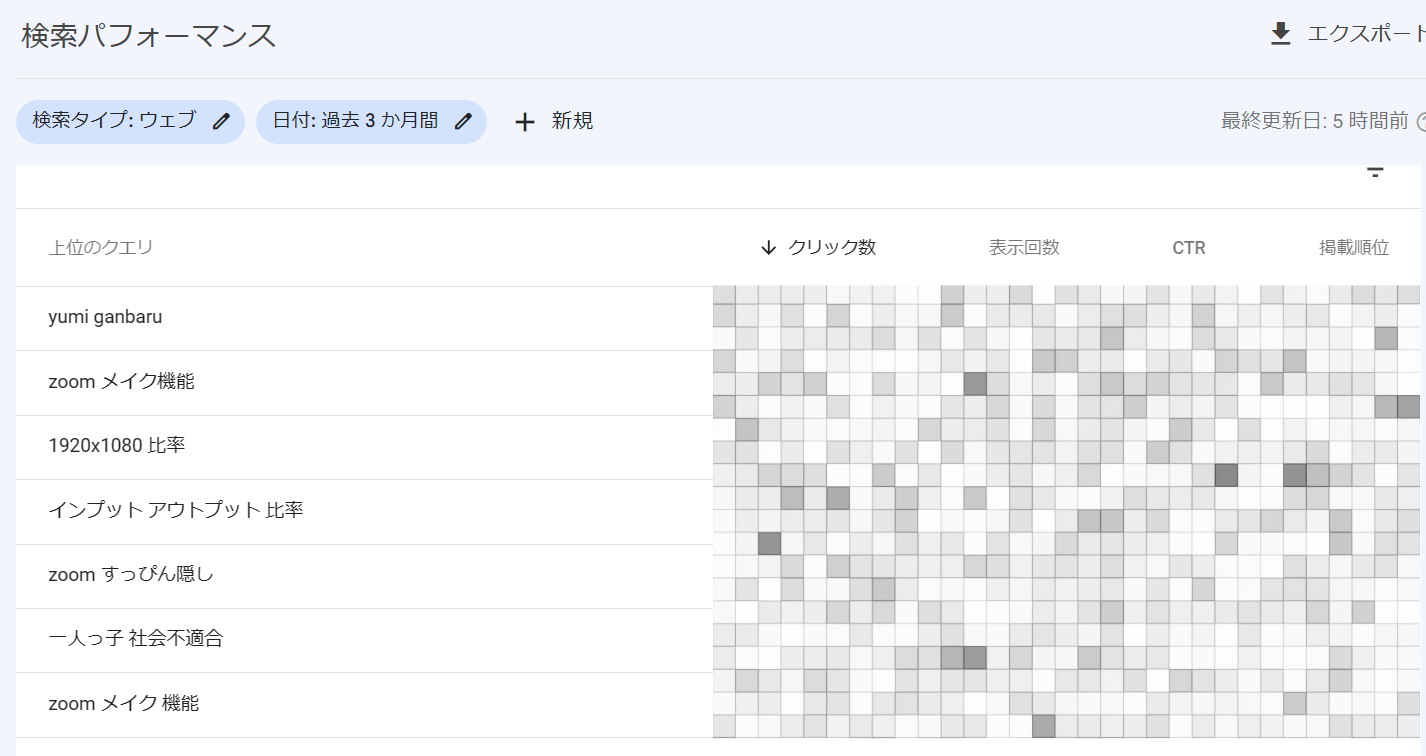
③ページ
重要度:★★☆
クエリの右隣にある「ページ」。
こちらは、サイト内でどのページがよく見られているのかを知ることが出来ます。
更にはそのページの分析結果を詳しく見ることもできます。
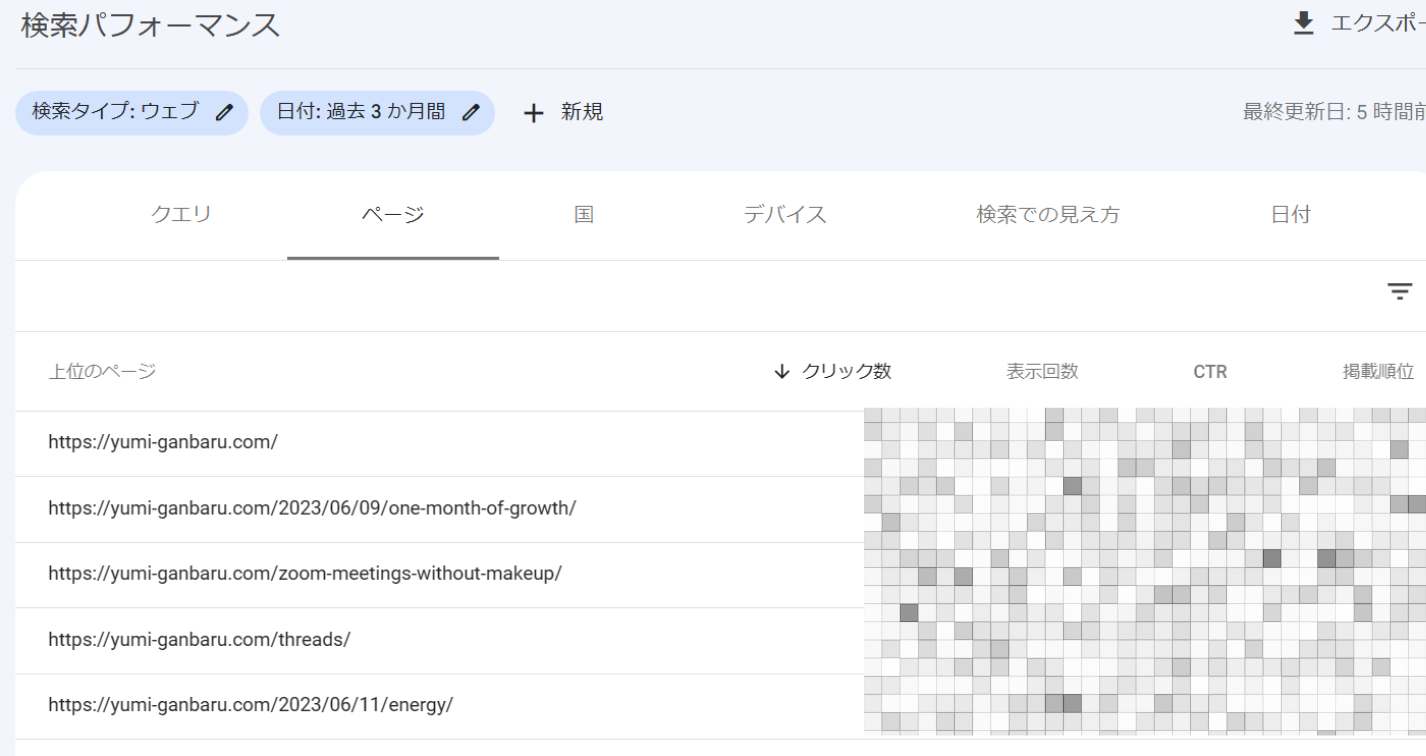
まとめ

今回は、Googleサーチコンソールの登録方法と使い方についてお話してきました。
最初のうちはサイト内の記事数も少ないですし、アクセス数が0が当たり前です!
地道にコツコツ記事を上げ続け、SEO対策をしていれば、徐々にグラフに変動が出てきます。
実際初めて自然検索から自分のサイトに来てくれた人を確認できたときは、とてもうれしかったです!
皆さんもグラフの数字が大きくなることを楽しみに、サイトの更新頑張りましょうね!
本日のお話は以上となります!
お疲れさまでした!















